
Requisitos de tu PC:
Memoria RAM: De 512 para arriba
Memoria RAM mìnima: Minimo 448
GHz: De 2.00 para arriba
GHz mìnima: De 1.80 para arriba
Placa de Video: Mother "Asus" DDR226 para arriba
Unidad de Disco Duro: Mayor protecciòn , usar Disco Duro ( D: ), y el de menos proteccion el Disco Duro ( C: )
Espacio de Disco: De 40GB Libres a 180 GB Libres
PRIMERO NECESITARAN ALGUNOS PROGRAMITAS(DESCARGAS AL FINAL)
DESCARGAR SQL 2000
1) COMO INSTALAR SQL
2) Despues que bajan eso descomprimir el archivo que bajamos o buscar el archivo setup.exe (autorun.exe) si es que tenemos la versión original. Cuando ejecutamos Autorun.exe nos aparece esta pantalla.
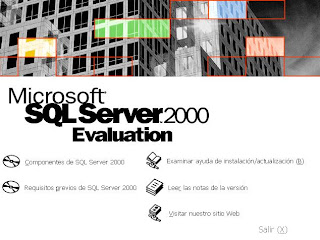
3)Hacemos click en Componentes de SQL Server 2000 - Click en Instalar Servidor de bases de datos.
4)Click en Siguiente
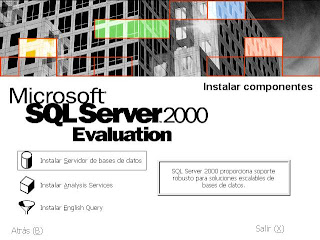
5)Tildamos Equipo local => Siguiente
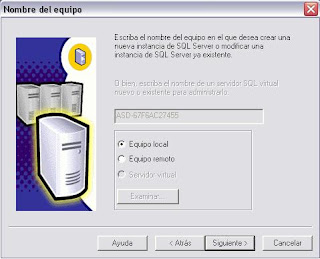
6)Tildamos Crear una nueva instancia de SQL Server o instalar herramientas cliente => Siguiente

7)En Usuario: poner un nombre, en Compañía: Nombre de nuestra compañía (si no tienen compañia pongan cualquier nombre) => Siguiente

8)Aquí nos pregunta si aceptamos los términos del Contrato => Click en Si

9)Tildamos - Herramientas cliente y servidor => Siguiente
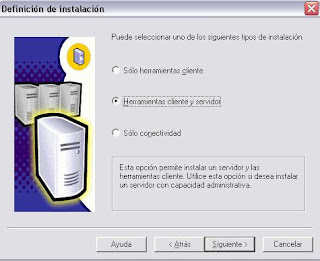
10)Tildamos => Predeterminada=>Siguiente

11)Tildamos => Típica => Siguiente

12)Tildamos => Utilizar la misma cuenta para cada servicio: Iniciar automáticamente el servicio SQL Server. y Tildamos Utilizar la cuenta del sistema local => Siguiente
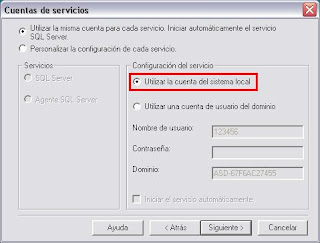
13)Tildamos - Modo de autenticación de Windows, en caso que necesitemos el modo mixto SQL Server y Windows… Tildamos la otra opción y ponemos una contraseña

14)Aquí solo le damos a Siguiente y comenzara la instalación.
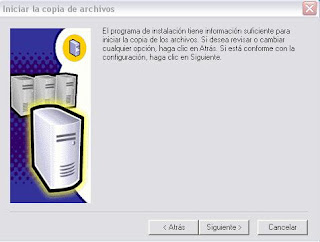
El terminar la instalación nos aparece esta pantalla. hacemos click en Finalizar podemos inciar el Administrador corporativo inmediatamente, pero es recomendable reiniciar primero. BUENO HASTA AHI TENEMOS [SQL]….
BIEN YA TENEMOS SQL INSTALADO , REINCIAMOS LA PC , VAMOS A LA SEGUNDA PARTE AQUI NECESITAN UN PROGRAMA LLAMADO MUSERVERFACIL [ TODOS LOS CREDITOS DE ESTO SOFWARE A WANSOFT.] EL LINK DE DESCARGA AL FINAL
1)Una vez descargado e instalado ( no pongo fotos porque es muy simple) Entramos al acceso directo y veremos una pantalla como la siguiente:

*En ideoma dejamos español
*La siguiente opcion es donde quieren instalar el server , DISCO C , DISCO D . DISCO x , eso queda a decision de ustedes , yo les recomiendo que usen una particion en el disco D , ya que si lo hacemos en el disco C estamos muy expuestos a futuros HACKS.
*EN NOMBRE DEL SERVER: ponemos el nombre de nuestro server y debajo elegimos la version de mu que queremos instalar.
“ACA VOY HACER UNA ACLARACION , SI LA VERSION DEL MU QUE QUEREMOS INSTALAR NO SE ENCUENTRA O TENEMOS NUESTROS FILES HACEMOS LO SIGUIENTE PEGAN SUS FILES EN UNA CARPETA LLAMADA Muserver Y EN LOS SIGUIENTES PASOS NOS SALTIAMOS EL PASO 2 Y SEGIMSO CON EL PASO 3″
2)LUEGO VERAN LA SIGUIENTE PANTALLA

Y HACEMOS CLICK EN EL PASO 2) ELEGIMOS LA VERSION DEL SERVER Y LA INSTALAMOS

3)VAMOS AL PASO 3 Y VEREMOS LA SIGUIENTE PANTALLA Y VAMOS HACIENDO CLICK EN
*CREAR BASE DE DATOS MUONLINE*
*CREAR BASE DE DATOS RANKING*
Y LUEGO EN*RESTAURAR BASE DE DATOS MU ONLINE*
*RESTAURAR BASE DE DATOS RANKING*

UNA VEZ TERMINADO CLICK EN ACEPTAR.
4)VAMOS AL PASO 4) HACEMOS CLICK EN COMPROBAR OBDC Y LUEGO EN COMPROBAR OBDC (VER LA SIGUIENTE IMAGEN)

5) LUEGO VAMOS AL QUINTO PASO CONFIGURACION SVCONFIG.INI Y HACEMOS CLICK EN DONDE INDICA LA SIGUIENTE IMAGEN.
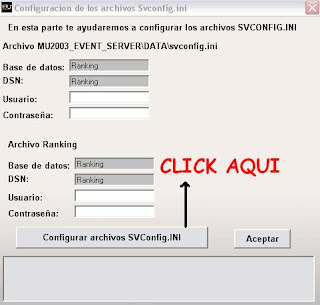
6)ACTUALIZACION DE LAS IP AQUI PUEDEN ELEGIR SI QUIEREN EL SERVER EN LAN O EN INTERNET SI ELEGEN EN LAN DEBEN PONER LA IP LAN DE SU PC SI ELEGIN EN INTERNET PONE EN IP PRIVADA LA IP LAN DE PLACA DE RED GENERALMENTE 192.168.0.1 Y EN IP PUBLICA HAGAN LO SIGUIEN VAYAN AL GOOGLE Y PONGAN “CUAL ES MI IP” Y PEGUEN ESA IP QUE LES BRINDA LA PAGINA

7)AQUI ES PARA CONFIGURAR SU SERVER , MUCHO QUE DECIR NO TENGO EN ESTE PASO SOLO QUE AQUI SE CONFIGURA TODOS LAS CUALIDADES DEL SERVIDOR !!.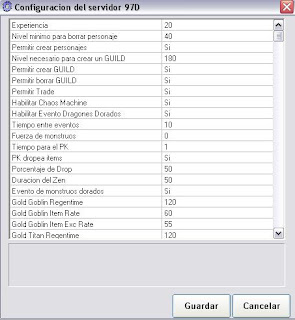
8)ULTIMO PASO Y YA ESTA LISTO NUESTRO SERVER. DEBEMOS SELECCION PARA MAS FACILIDAD LA OPCION QUE ESTA MARCADA EN LA SIGUIENTE IMAGEN.
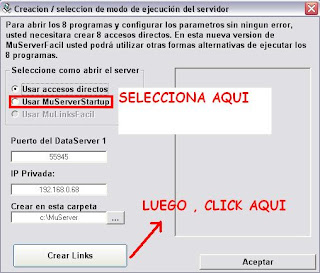
Y LISTO CERRAMOS TODO Y VAMOS A INICIAR NUESTRO SERVER MU.
VAMOS AL DIRECCTORIO DONDE INSTALAMOS EL SERVER MU YA SEA
C:MUSERVER O D:MUSERVER
INGRESAMOS EN LA CARPETA BUSCAMOS EL SIQUIENTE ICONO MARCADO Y HACEMSO DOBLE CLICK EL SERVER SE IRA INICIANDO SOLO ( PUEDE LLEGAR A TARDAR VARIOS MINUTOS ESO DEPENDE DE SU PC) Y LISTO YA TIENE EL SERVER ONLINE Y FUNCIONANDO.

SALUDOS Y EXITOS BY Glate
GUIA PARA CREAR : PAGINA WEB BAJO PHP [PASO 1]
Lo primero que debemos hacer es descargar el siguiente programa. AppServ [ 2.4.0 ]
INSTALACION DE APPSERV
Para empezar, tenemos que instalar el programa Appserv v.2.4.0, que viene con soporte para PHP y SQL. Para eso, hacemos doble clic sobre el ejecutable appserv-win32-2.4.0.exe .
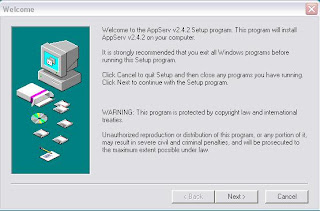
Seguimos las instrucciones de las pantallas hasta que aparece el tipo de setup ( Setup type, o tipo de instalacion ) Seleccionamos Custom, hacemos clic en siguiente, en la próxima pantalla marcamos las opciones Apache y PHP haciendo un clic en esas opciones. Después, hacemos clic en Siguiente ( Next)
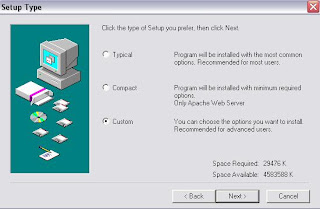
en la próxima pantalla marcamos las opciones Apache y PHP haciendo un clic en esas opciones. Después, hacemos clic en Siguiente ( Next)
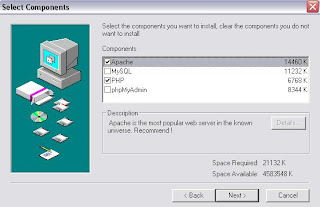
-El siguiente paso va a ser colocar nuestro dominio (registrado y habilitado previamente), e-mail del administrador y puerto.
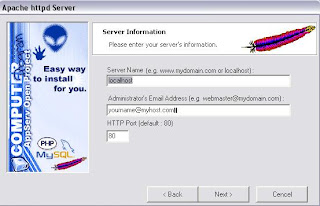
En la mayoría de los casos bastará con escribir LocalHost como el nombre de servidor, y dejar el puerto 80.
-Luego apretamos en “Next”, se empezará a instalar los archivos y finalizamos el setup. En el ultimo diálogo arrancamos Apache.

-Ahora si escribimos el nombre de nuestro server en el explorador, nos aparecera un mensaje de Bienvenida por parte de AppServ . (http://localhost/)
Nuestro proximo paso es configurar PHP para q trabaje con SQL Server (Y no tire el “error Line 9″)
-Vamos a abrir el archivo php.ini (generalmente se encuentra en “C:WINDOWSphp.ini”), para abrirlo bastara con abrir la opción “Ejecutar” del Menú Inicio, ahi escribimos PHP.INI , y se abrira con el bloc de notas. Si no sucede esto,lo abrimos con el bloc de notas, que se encuentra en el grupo Accesorios del menú Inicio, y vamos a la línea 576, donde vamos a ver: ;extension=php_mssql.dll

Lo que hay que hacer acá es sacarle el “;” inicial para que quede directamente extension=php_mssql.dll

-Una vez realizado esto, lo guardamos y restarteamos ( reiniciamos ) el Apache Server. Para reiniciarlo, tenemos una opción en el grupo de programas AppServ / Apache control Server, que dice Restart.
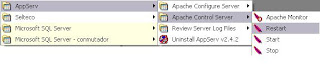
Ahora lo que hay que hacer es descomprimir nuestros PHP Mu WebPage Files dentro de la carpeta “C:AppServwww” (dependiendo en que unidad y carpeta lo haya colocado uds)
[PASO 2]
CONFIGURACION DE SQL SERVER EN MODO MIXTO.
Antes de continuar, es necesario setear una opción en SQL Server, para que la página acepte conexiones con nombre de usuario.
1) Abrimos el Administrador Corporativo.
2) Hacemos clic en Herramientas / Propiedades de configuración de SQL Server ( Si la opción está desactivada, asegúrese de seleccionar la base de datos MuOnline en la parte izquierda ).
3) En la pestaña seguridad, elegimos la opción SQL Server y Windows.
Ahora tenemos que crear un usuario y una contraseña, los usaremos para ingresarlo en la configuración de la página web php.
1) Vamos a Seguridad
2) Hacemos clic en Inicios de Sesión.
3) En la parte derecha, hacemos un clic derecho y luego en “Nuevo Inicio de sesión”, nos aparece un cuadro de diálogo. En este cuadro debemos hacer clic en la opción Autenticación de SQL Server.
Escribimos un nombre de usuario en la parte que dice Nombre y una contraseña en el cuadro correspondiente ( debajo de la opción Autenticación de SQL Server ). Luego, seleccionamos la base de datos MuOnline en el cuadro desplegable Base de datos. Una vez que terminamos todo debe quedar así.
4) Ahora pasamos a la segunda pestaña, donde activamos la opción System administrators, luego pasamos a la tercera pestaña y hacemos clic en la base de datos MuOnline. Luego hacemos clic en Aceptar. Ya tenemos el usuario creado.

Ya está, ya podemos cerrar el SQL Server. Probablemente le pida reiniciar el servicio, entonces haga clic en Sí o Aceptar en el diálogo que le aparece, para que se reinicie el servicio automáticamente y se apliquen los cambios. O bien, podemos reiniciar Windows…
Luego abrimos la carpeta de estos PHP Files, que por lo general esta en c:appservwww y abrimos el archivo llamado “config.htpasswd”, con un editor de textos ( puede usarse el bloc de notas ).
Una vez abierto el archivo, lo unico que tendremos que hacer es poner nuestros datos en las siguientes lineas.
$dbhost $dbuser $dbpasswd*$dbhost: Corresponde a la IP de la pc en donde se encuentra el SQL corriendo. Si la web esta en la misma pc que el SQL, dejamos este valor en 127.0.0.1
*$dbuser: Corresponde a un usuario SQL valido, aca tenemos que poner el usuario que creamos en el SQL Server
*$dbpasswd: Aca solamente colocamos la password correspondiente al usuario del SQL que colocamos en el $dbuser
ACCEDIENDO A LA PAGINA WEB
Bueno, para acceder a la página web que instalamos, simplemente utilizamos nuestro explorador de siempre, y allí tipeamos
http://localhost
Si desean que otras personas puedan acceder desde internet a su web, simplemente deben darles la IP pública, tambien es necesario que habran el port 80 de su firewall sino solo ustedes la podran ver.
Hoy en dia existen varias WEB-MU ( llamo web-mu a la plantillas web prediseñadas , esos archivos .rar que ustedes pegan en la carpeta www ,) la mayoria tiene autoinstall es decir con solo pegar los archivos y tipiar en su ie ( internet explorer) http://localhost/ van a ven en pantalla las instrucciones. Basicamente lo que deben saber es como crear un usuario en sql , con eso bastara para instalar cualquier web , bueno esto es solo un comentario extra pero es bueno saberlo.
———————-COMO INGRESAR A NUESTRO SERVER——————–
A razon de tantas consultas de como ingreso a mi server una ves todo realizado, bueno esa es la parte mas facil pense que no les iba a presentar dificultades, ustedes tampoco usan la imaginacion quieren todo facil y bueno aca les va la explicacion. Yo les pregunto a ustedes , todo el que se hace un server es porque antes jugo alguna vez al mu verdad? y como hacian cuando tenian que jugar por casualidad no agregaban el ip y el port del server? mas de uno jugo a un cliente 0.97 con un cliente 0.99 y ahora me preguntan como entrar al server es asi de facil les dejo una foto que les va a resultar mas que sencillo. Primero busquen un CLIENTE de su misma version de su mu el de la foto es 0.97+0.99 buscan el .exe (execute o ejecutable), ponen ADD y ponen los datos de su server IP (publica o si tiene un dominio registrado mejor como por ejemplo xxx.no-ip.org o xxx.com.ar), luego el port GENERALMENTE ES 44405 por defecto, y el nombre con el cual lo veran identificado. luego ponen ADD y listo el server se agrega , hacen un click en una flechita que esta ahi mismo y veran que esta el server que agregamos previamente. BY Glate

DESCARGAS:
[FILES]
[SERVER FILES 1.2D + CAMARA 3D]
Descargar
[SERVER FILES 1.00B]
Descargar
[SERVER FILES 1.00L]
Descargar
[SERVER FILES 1.00N]
Descargar
[SERVER FILES 1.01E]
Descargar
[SERVER FILES 1.01H]
Descargas
[SERVER FILES 1.01M]
Descargar
[SERVER FILES 1.01Z]
Descargar
[SERVER FILES 1.02M]
Descargar
[SERVER FILES 0.97D]
Descargar
[SERVER FILES 0.97J]
Descargar
[SERVER FILES 0.99B]
Descargar
[SERVER FILES 1.2D]
Descargar
[SERVER FILES 0.99.6XT]
Descargar
[SERVER FILES 1.3N]
Descargar
[SERVER FILES 1.02R]
Descargar
[SERVER FILES 1.2K]
Descargar
[SERVER FILES 1.02i]
Descargar
[PROGRAMAS Y PLANTILLAS PARA PAGINAS WEB DE SERVER MU]
[PROGRAMAS]
[App.Serv 2.7.4]
Descargar
[App.Serv Win32 2.4.2]
Descargar
[App.Serv Win32 2.5.1]
Descargar
RECUERDEN: UNA VEZ INSTALADO EL PROGRAMA APPSERV (SOLO ELIGAN UNO , NO INSTALEN TODOS NI DOS , DEBEN INGRESAR DE LA CARPETA C:Windowsphp.ini Y BORRAR EL “;” QUE SE ENCUENTRA DELANTE DE ESTA LINEA ;extension=php_mssql.dll Y LUEGO LE DAN UN RESTART AL APPSERVER)
[PLANTILLAS]
[WEB FILES FOX-WEB]
Descargar
[WEB FILES FROGMU 1.0]
Descargas
[WEB FILES FROGMU 2.0]
Descargar
[WEB FILES MUWEB 0.4]
Descargar
[WEB FILES MUTOOLS]
Descargar
[WEB FILES Kachorros-MuWeb-Center]
Descargar
[WEB FILES PROFESSIONAL WEB]
Descargar
[WEB FILES SEGA WEB 0.1V]
Descargar
[WEB FILES DWT SITE v1.1]
Descargar
[WEB FILES MU WEB 8.0]
Descargar
[WEB FILES MU WEB 7.0]
Descargar
[WEB FILES MU WEB 6.0]
Descargar
RECUERDEN QUE PARA CONECTAR LA BASE DE DATOS A LA PAGINA WEB NECESITAN CONFIGURAR SQL , Y CREAR UN USUARIO CON CONTRASEÑA QUE LUEGO DEBEN PONER EN EL ARCHIVO .PHP
[HERRAMIENTAS UTILES PARA ADMINISTRADAR TU SERVER MU]
[BANEADOR DE CUENTAS]
Descargar
[GM MARKER]
Descargar
[ACCOUNT CREANER]
Descargar
[Mu Anti Hack]
Descargar
[Mu link Facil]
Descargar
[Mu Bag Shop Editor]
Descargar
[ DupedItem Finder]
Descargar
[MuLogo Facil]
Descargar
[MuServer Link]
Descargar
[CSPort Changer]
Descargar
[Log Analizer]
Descargar
[Config Editor]
Descargar
[Gs Restarter]
Descargar
[Mu StartUp]
Descargar
[Launcher Studio]
Descargar
[Launcher Studio MX]
Descargar
[Monster Edit]
Descargar
[MuReg Server B4]
Descargar
[MuReg Cliente B4]
Descargar
[MuReg Cliente B5]
Descargar
[Launcher Facil MX]
Descargar
[WsAuto Reset]
Descargar
[Extreme MuEditor]
Descargar
[Monster Facil]
Descargar
[Mu IP Changer Deluxe]
Descargar
[Mu Reg Server B5]
Descargar
[Mu Server Facil]
Descargar
[Item Maker v1.01]
Descargar
[Descargar Sygate Personal Firewall (Contiene Crack)]
Descargar
AYUDITAS:
CAMBIAR EL RATE DE LA CHAOS MACHINE
Items +10 y +11 = 750F8B4D08C781800C000032 –> Cambiar por 750F8B4D08C781800C000064 EL 64 ES = 100% SI QUERES 80% TENDRAS QUE PONER 50
EB0D8B5508C782800C00002D –> CAmbiar por EB0D8B5508C782800C000064
Rate Alas Evo = 83BA800C00005A –> Cambiar por 83BA800C000001
C780800C00005A –> Cambiar por C780800C000064
REPARAR BUG DE LAS POT DE LIFE Y MANA
SOLUCION PARA REPARAR EL BUG DE LAS POT DE LIFE Y MANA , ES DECIR , AVECES CUANDO SALIS DEL JUEGO O CAMBIAS PJ LAS POT DE TU INVENTARIO SE BUGEAN Y SE PASAN A 1 O 5 O 10 DEPENDE LA VERSION , CON ESTA BREVE EXPLICACION PODRAS LOGRAR QUE LAS POT QUEDEN EN 100 O 255 ( DEPENDE DE COMO CONFIGURASTE TUS SHOPS]
Abri con el Ultraedit32 el Gameserver.exe y busca la cadena: C7459400004040 y sustituyela por 90909090909090
CAMBIAR LOS PUNTOS QUE SE OTORGAN POR LEVEL
Editas el gameserver.exe [ siempre con el ultraedit ]
Para cambiar los puntos de dk , dw ,elf buscar esta cadena.
00 83 c2 05 8b –> el 05 son los puntos q sube –> poner los q quieras
Para cambiar los puntos de mg buscar esta cadena.
00 83 c2 07 8b –> el 07 son los puntos q sube –> poner los q quieras
SUBIR EL NIVEL MAXIMO DE LOS PERSONAJES HASTA 1000:
Primero necesitas un editor hexadecimal Descargar Simplemente tenemos que cambiar unas cadenas editando el gameserver, canviar las cadenas:
1º”83 7d 08 01 7c 09 81 7d 08 5e 01″ canvialo por esta => “83 7d 08 01 7c 09 81 7d 08 e8 03″
2º”81 f9 5e 01 00″ => “81 f9 e8 03 00″
3º”3d5e010000″ => “3de8030000″
4º”81 7d f0 5e 01″ => “817df0e803″
5º”6b d2 0a 8b 45 f0″ => “6b d2 01 8b 45 f0″
6º”83 c1 09 0f af 4d ec 0f af 4d ec 69 c9 e8 03″ => “83 c1 09 0f af 4d ec 0f af 4d ec 69 c9 02 00″
Los pasos del 1 al 4 el canvian los ajustes máximos del nivel pero los pasos 5 y 6 cambian el fórmula de la experiencia.
level<=255:
exp=(level+9)*level*level*10
level>255
exp=[(level-255)+9]*(level-255)*(level-255)*1000+(level+9)*level*level*10
Cambia:
level<=255:
exp=(level+9)*level*level*1
level>255
exp=[(level-255)+9]*(level-255)*(level-255)*2+(level+9)*level*level*1
¿Por qué? Porque según la fórmula de la experiencia, cuando usted consigue el lvl 1000 necesita la experiencia está:
exp=(1000+9)*(1000-255)*(1000-255)*1000+(1000+9)*1000*1000*10=1009*745*745*1000+ 1009*1000*1000*10=560020225000+10090000000=5701102 25000
Y el GS no puede dirigir que grande un número de la formula entonces tuvieron que ser cambiados.
7º”81 7d f0 ff 00 00 00 7e 33 8b 4d ec 83 c1 09 0f af > “81 7d f0 20 03 00 00 7e 33 8b 4d ec 83 c1 09 0f af 4d ec 0f af”
8º”4d ec 69 c9 e8 03 00 00″ > “4d ec 69 c9 6e 00 00 00″
La nueva formula es:
level<=800:
exp=(level+9)*level*level*1
level>800
exp=[(level-800)+9]*(level-800)*(level-800)*110+(level+9)*level*level*1
PUEDE SER QUE EL PASO 8º NO ESTE, TRANQUI NO PASA NADA.
LIMITAR MAXIMO DE JUGADORES:
Necesitas un editor hexadecimal les recomiendo el Ultraedit32
Editamos gameserver.exe le damos Ctrl+g y depende de la verion ponemos:
097: 0×1133e0
097d: 0×1133e9
fijate que el numero de abajo del todo “Pos:” cohincida
Ahora abrimos la calculadora de windows en modo cientifico.
Los numeros se leen al reves, de derecha a izquierda a la hora de hacer los calculos. osea f4 01 seria 01f4 en la calculadora (salen 500) eso serian 500 player max.
SI queremos por ejemplo 100 de max habria ke poner: 64 00
100 en la calculadora en decimal al pasarlo a exa sale 64… 64= 00 64, que si recordamos al escribirlo era al reves, osea 64 00
En definitiva y por si no te quedo claro te dejo las configuraciones mas usadas :
f1 01 por…..
250 players: FA 00
200 players: C8 00
150 players:96 00
100 players: 64 00
50 players: 32 00
20 players: 14 00
CAMBIAR EL DROP DE LAS BOX OF KUNDUM:
Los box of luck, corazones, medallas, kundums y demas tienen un arhivo cada 1 donde vienen los codigos de los items = que en la tienda.
Eventitembag.txt (box of luck)
Eventitembag2.txt (box of heavens)
Eventitembag3.txt (Star)
Eventitembag4.txt (silver medall)
Eventitembag5.txt (gold medall)
Eventitembag6.txt (sacks of magic)
Eventitembag7.txt (heart of love)
Eventitembag8.txt (kundum+1)
Eventitembag9.txt (kundum+2)
Eventitembag10.txt (kundum+3)
Eventitembag.11txt (kundum+4)
Eventitembag.12txt (kumdum+5)
Dentro de cada archivo encontrareis los codigos igual que en las tiendas.. Esos son los posibles drops de ese item. Si los eliminais todos menos el codigo del bless, ese item solo tirara bleses…
Los Eventitembag8 y superiores (kundums) llevan separados 2 codigos parecidos, primero vienen listados los normales y luego su copia en exelent. Si eliminas o añadis un item arriba (item +7) deberas eliminar o añadir una linea tambien abajo (excelent). |




